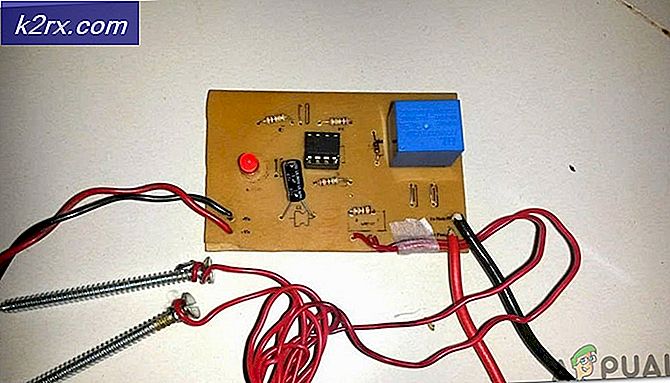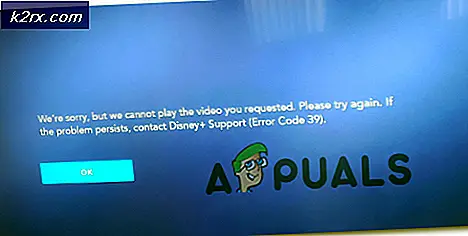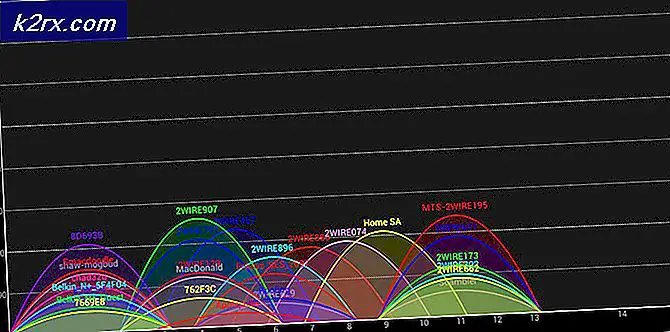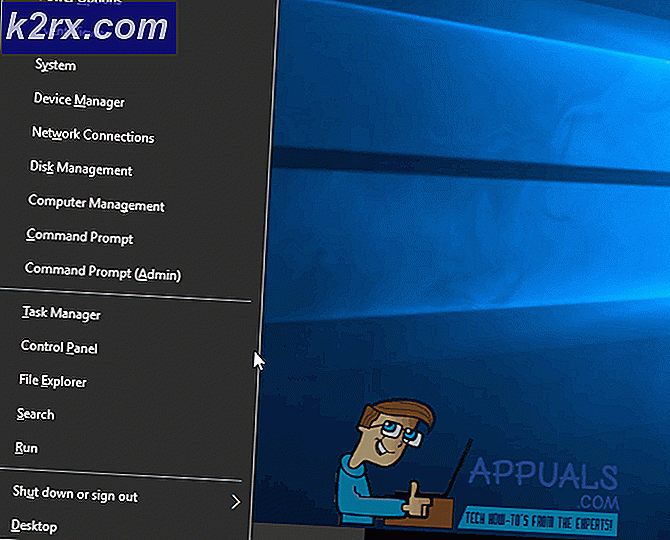Fix: Galaxy-telefoner fortsetter å starte på nytt
Samsung-telefoner er ganske populære blant Android-brukere der de gir mer enn 46% av alle enhetene som bruker Android. Deres innovative og futuristiske tilnærming til å levere den nyeste teknologien til brukerne setter dem foran andre. Imidlertid har det ganske nylig kommet mange rapporter om Galaxy S-telefonene hele tiden starter på nytt på egen hånd.
Hva får Samsungs telefoner til å starte på nytt kontinuerlig?
Etter å ha mottatt mange rapporter fra flere brukere, bestemte vi oss for å undersøke problemet og utviklet et sett med løsninger som løste problemet for de fleste av våre brukere. Vi så også på årsakene til at problemet ble utløst og opplistet dem nedenfor.
Nå som du har en grunnleggende forståelse av problemets natur, vil vi gå videre mot løsningene. Sørg for å implementere disse løsningene i den spesifikke rekkefølgen de leveres i for å unngå konflikter.
Løsning 1: Oppdatering av enhetsprogramvare
Hvis OS-kjernen er skadet eller oppdateringene som er installert på enheten din, mangler noen filer, er det mulig at operatøren til enheten din presset ut en oppdatering for å løse problemet. Derfor vil vi i dette trinnet sjekke om det er noen oppdateringer tilgjengelig for enheten. For det:
- Dra ned varslingspanelet og trykk på “Innstillinger" ikon.
- Rull ned til bunnen og trykk på “Om Enhet”Alternativet
Merk:Trykk på “Programvare Oppdateringer”-Alternativet for nyere Samsung-enheter. - Inne i "Om Enhet”Alternativet trykk på“ProgramvareOg deretter på “Programvare Oppdateringer”Alternativet.
- Trykk på på "Sjekk til Oppdateringer”Alternativet og la telefonen fullføre kontrollprosessen.
- Trykk på på "nedlasting Oppdateringer Manuelt”Opsjon og vente for at nedlastingsprosessen skal fullføres
- Etter at oppdateringene er lastet ned vil telefonen automatisk begynner å installere dem og det blir det startet på nytt i dette prosess.
- Etter oppdateringen, Sjekk for å se om problemet vedvarer.
Løsning 2: Starter i sikkermodus
I sikkermodus lastes bare standard systemfunksjoner som er nødvendige for lanseringsprosessen. Derfor, hvis et tredjepartsprogram forårsaket omstartproblemet, blir det nå løst. Slik starter du telefonen i sikker modus:
For eldre enheter:
- trykk av / på-knappen og velg “Slå av”Alternativet.
- Når enheten er slått helt av,bytte om det på avholder demakt knapp i 2 sekunder.
- NårSamsung animasjon logo visesholde ned "Volum Ned”-Knappen.
- Ordet "Sikker Modus”Må vises iNedre venstre hjørne på skjermen hvis prosessen var vellykket.
- Mens du er i sikker modus Sjekk for å se om problemet vedvarer. Hvis ikke, kan du starte feilsøking og avinstallere hvilket program som forårsaker problemet.
For nyere enheter:
- trykk og holde de makt knapp på siden av telefonen til lanseringsalternativene vises på skjermen.
- Langt trykk på “Slå av”-Knappen og deretter trykk på "Sikker Modus”Alternativet.
- Telefonen vil nå omstart i Sikker Modus og ordene “Sikker Modus”Vil bli skrevet på Nedre venstre av skjerm.
- Sjekk for å se om problemet vedvarer i sikkermodus.
Etter lansering i sikkermodus:
- Hvis problemet ikke vedvarer etter at enhetene er startet i sikker modus, er det sannsynligvis forårsaket av et tredjepartsprogram.
Et av de vanligste programmene som forårsaket omstartproblemet på telefonen ble rapportert å være vær applikasjon. - Navigere på startskjermen, trykk og holde den “Vær”Appikon.
- Å velge den “Avinstaller"Fra listen over alternativer for nyere enheter og dra applikasjonens ikon til"Avinstaller”Alternativet på topp venstre på skjermen for de eldre enhetene avinstallere søknaden.
- Etter at applikasjonen er avinstallert, Sjekk for å se om problemet vedvarer.
- Prøv å slett mer tredje–parti applikasjoner hvis problemet fortsatt vedvarer.
Løsning 3: Hard tilbakestilling
Hvis løsningene ovenfor ikke løste problemet for deg, er det sannsynlig at problemet er med OS-kjernen. Denne kjernen blinker på mobilen din når den oppdateres. Derfor vil vi i dette trinnet nullstille mobilen for å laste aksjekjernen fra mobilens ROM. For det:
For eldre enheter:
- trykk og holde av / på-knappen og velg “Makt Av”Fra listen.
- Når telefonen er slått av, trykker du på “Volum Ned“, Den“Makt”-Knappen og“Hjem”-Knappen og holde til "Samsung”Påloggingsskjermen vises, når den bare slipper“Makt”-Knappen.
- Utgivelse alle-knappen når Android-påloggingsskjermen vises.
- Nå vil alternativene for gjenoppretting vises, bruk "Volum Ned”-Knappen for å navigere deg nedover listen og markere“Fabrikk nullstille/tørke”Alternativet.
- trykk den “Makt”-Knappen til å velge alternativet og vente for at telefonen skal fullføre prosessen.
- Sjekk for å se om problemet vedvarer.
For nyere enheter:
- trykk og holde strømknappen og velg “Makt Av”-Knappen.
- Når telefonen er slått av, trykker du på “Volum ned“, Den“Bixby" og "makt knapp”Samtidig og holde til "Samsung”Logoskjerm. Utgivelse bare den "Makt”-Knappen når den dukker opp.
- Utgivelse alle de knappene når Android logo viser opp og telefonen vil startes opp i gjenopprettingsmodus.
- Bruk de Volum ned knappen til navigere nedover på listen og markerer “Fabrikk Nullstille/Tørke”Alternativet.
- Bruk den “Makt”-Knappen for å velge alternativet og vente på at tilbakestillingsprosessen skal være fullført.
- Sjekk for å se om problemet vedvarer.